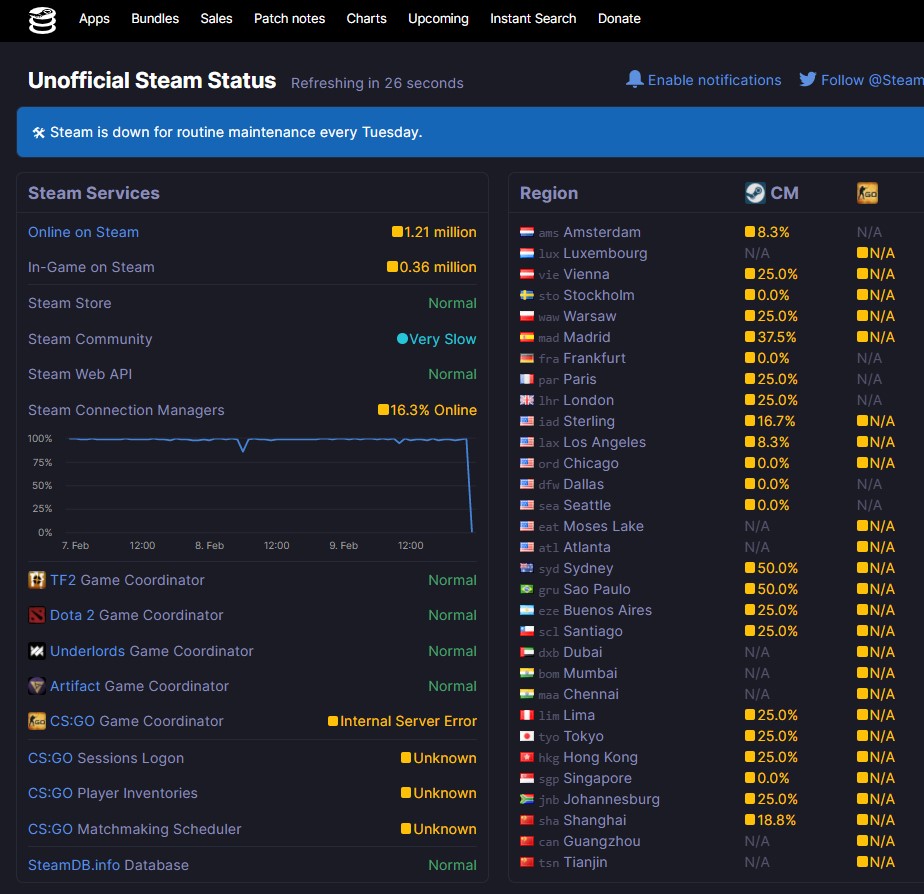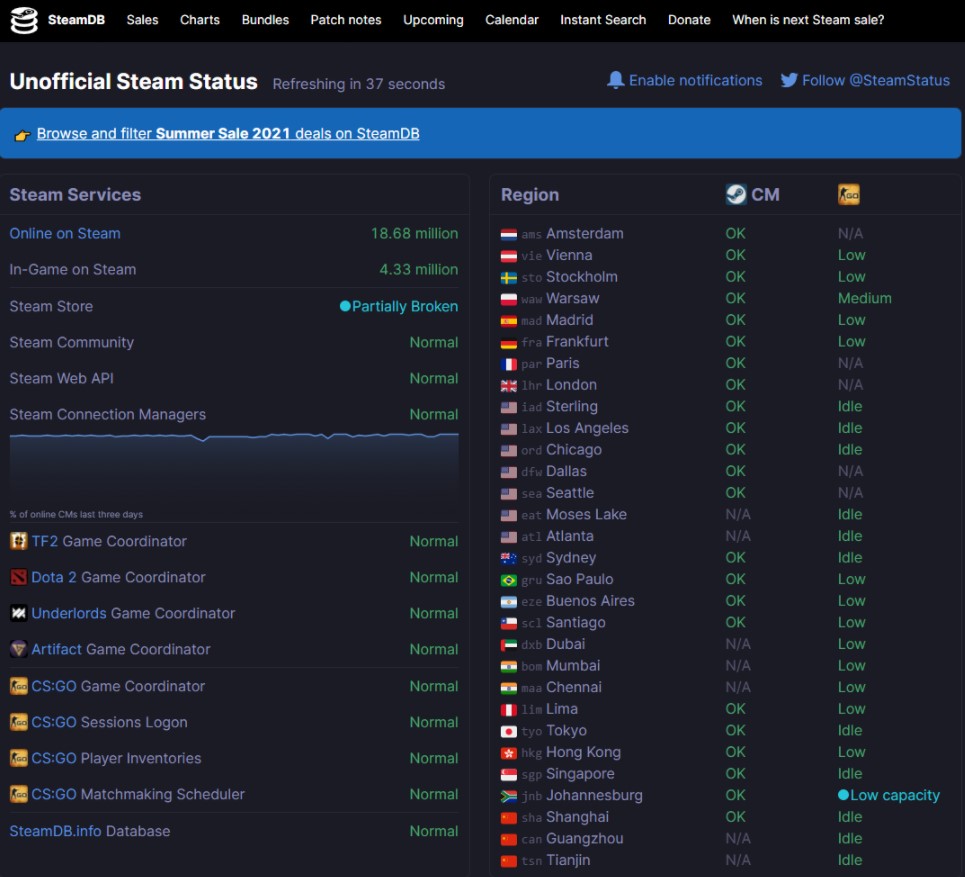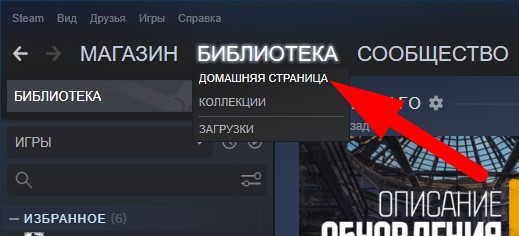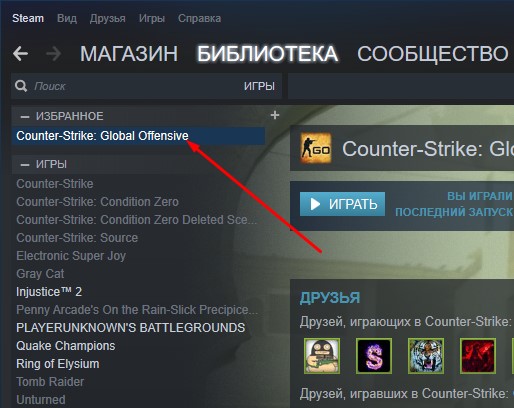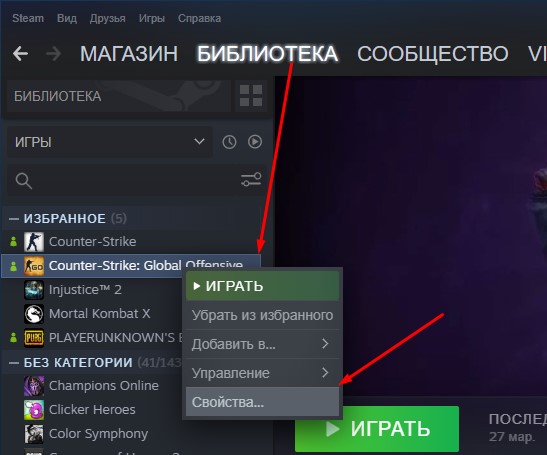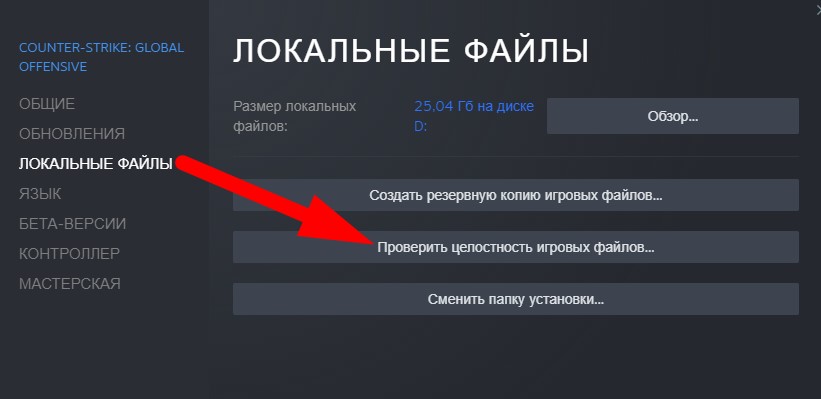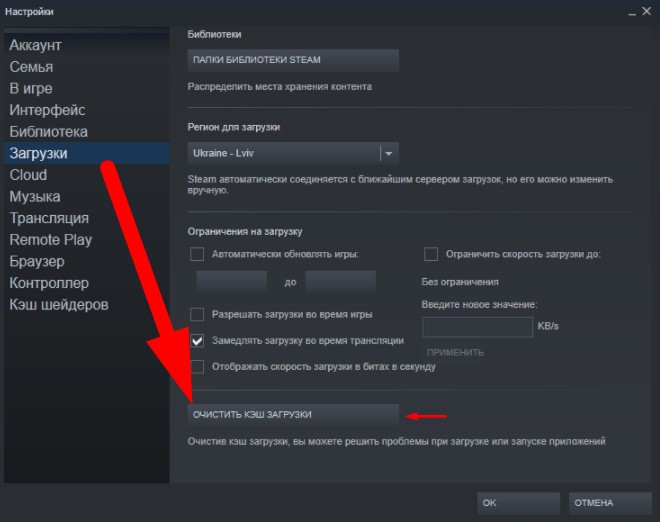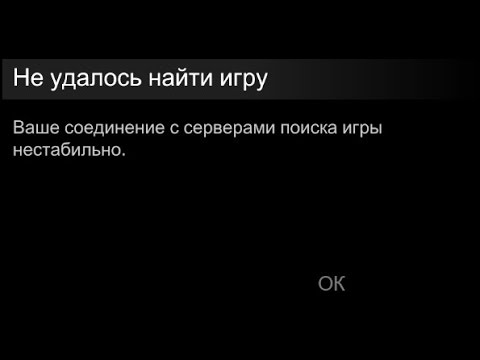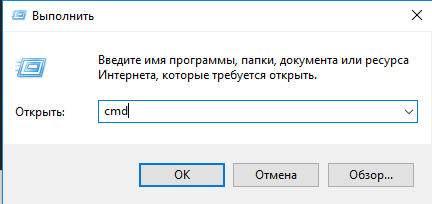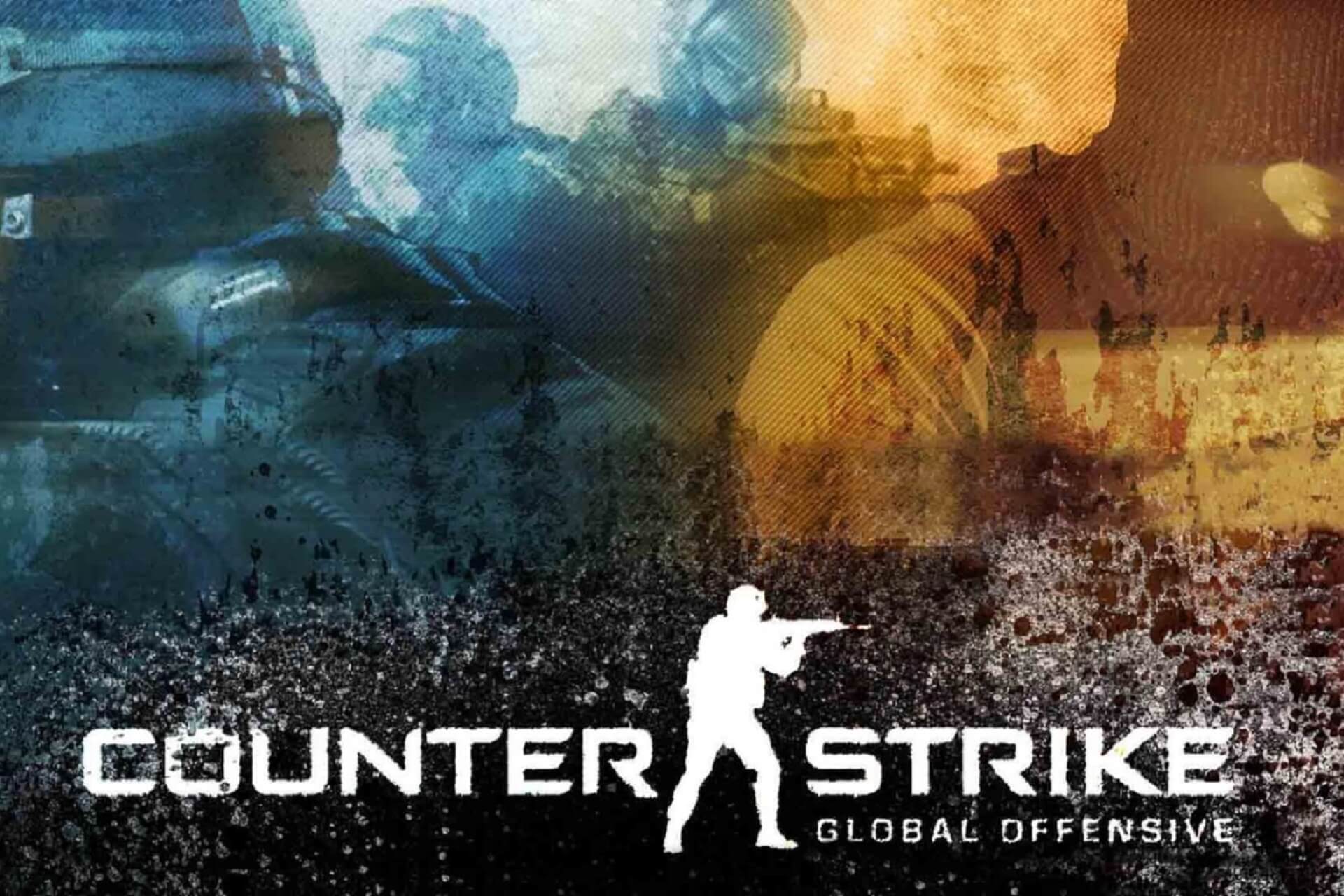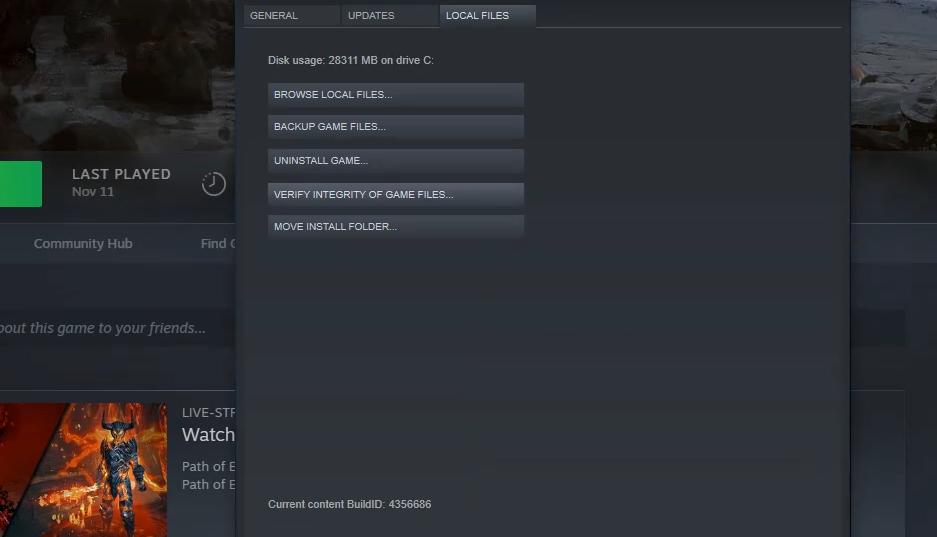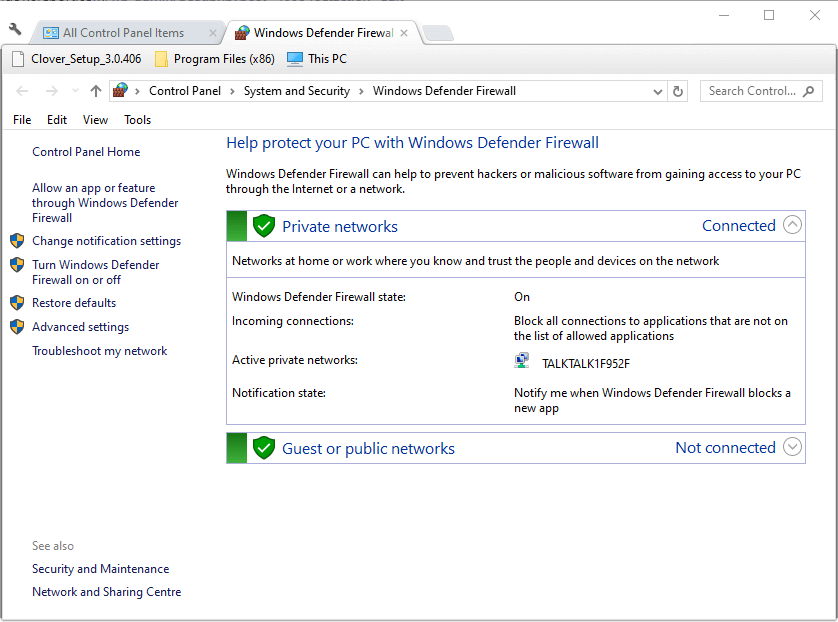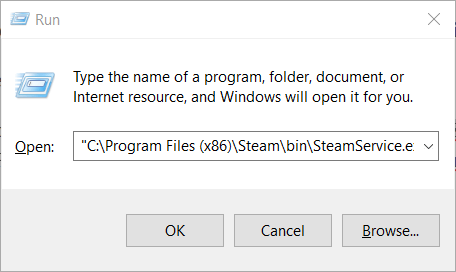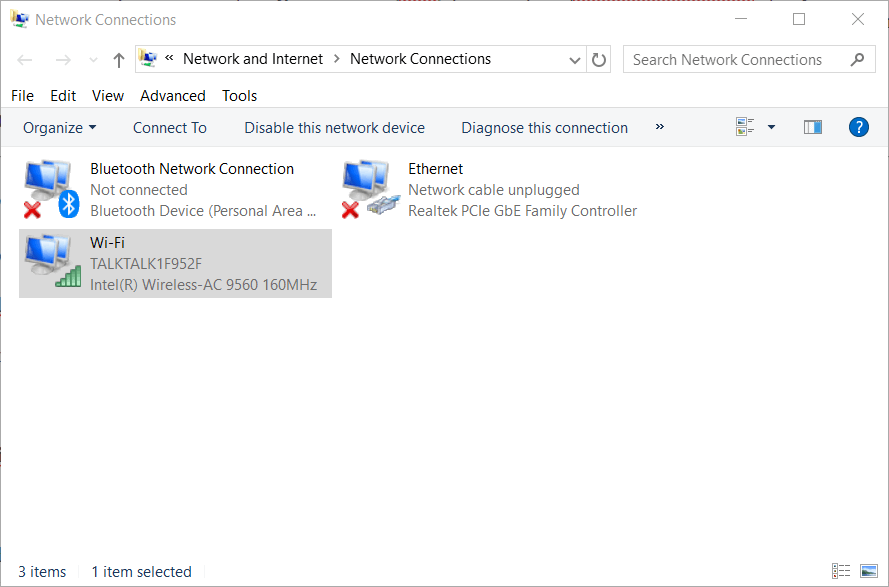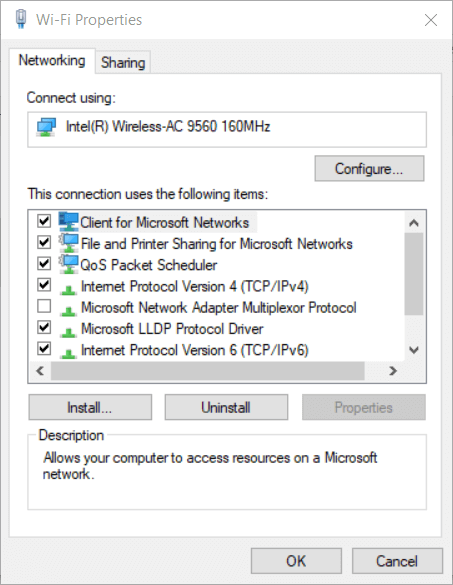Если ваш интернет работает и вы видите такое сообщение, то оно появляется по причине того, что сервера VALVE не отвечают или перезапускаются. Давайте разберем все причины…
Содержание
- Суть проблемы с подключением к сети CS GO
- Как узнать что происходит
- Что делать
- Проверка целостности файлов игры
- Очистка кеша загрузок Стим
- Просто ждите!
Суть проблемы с подключением к сети CS GO
«Подключение к сети КС ГО» — такую надпись можно увидеть заходя в нашу любимую игру. В большинстве случаев это связано с техническими работами. Не стоит переживать насчет этого, проблема заключается с серверами которые находиться в дата-центрах.
Большая часть информации в такие моменты будет не доступна, не удивляйтесь если ваш опит и инвентарь куда-то подевался. Ничто не идеально, тем более сервера Valve.
ИНТЕРЕСНЫЕ МАТЕРИАЛЫ: Бинды кс го, Параметры запуска
Как узнать что происходит
Чтобы узнать вправду ли проблемы на стороне Валв и быть спокойным за свой ПК и интернет, нужно перейти на steamstat.us
Сайт позволяет промониторить очень много факторов:
- Общий онлайн Стим;
- Количество задействованных игроков в самих играх в данный момент;
- Состояние работоспособности торговой площадки;
- Состояние доступа к сообществам (мастерская в случаи с КС);
- Доступ к Steam Web API (инструмент интеграции информации на свои ресурсы);
- Статус активных авторизаций в стим;
- Доступность инвентаря игроков, возможность делать различные действия.
На фото наглядно можно увидеть как выглядит сайт steamstat когда есть некоторые неполадки со Steam или с КС.
А так уже выглядит сайт, где все работает, как часы:
Есть сайты с идентичной информационный по типу steamstatus.io, но самый информационный и достоверный на мой субъективный взгляд именно steamstat.us.
Что же делать
Если вы зашли на сайт, посмотрели и увидели что проблема не на вашей стороне, остается только ждать. По моим наблюдением даже самые долгие технические роботы или поломки не длились дольше восьми часов. Но в среднем нормальную работу Стима возобновляют около двух часов.
ХОРОШИЙ МАТЕРИАЛ: Настройка мышки для кс го!
В обратном же случае, если на steamstat все ок, вы перезапускали компьютер, интернет, но ошибка осталась. Существуют три способа которые в теории могут помочь.
Проверка целостности файлов игры
Предупреждаем сразу, не факт, что это вообще как-то сможет помочь. Это просто один из методов и возможных вариантов того, что с вашей игрой что-то случилось, или отломался какой-то файлик. Но все же, попробуем такой метод.
При выходе очередного обновления CS:GO, иногда Стим клиент не хочет самостоятельно загружать новую версию игры. Из-за этого возникает вышеозначенная проблема с подключением.
Чтобы проверить целостность кэша игры, нужно следовать по инструкции ниже:
- В первую очередь заходим в Стим через приложение;
- Нажимаем «Игры» далее «Библиотека игр»;
- Из списка находим Counter-Strike: Global Offensive:
- Правой кнопкой мыши нажимаем на «Свойства»:
- В открытом окне выбираем «Локальные файлы» далее «Проверить целостность файлов игры»:
- Клиент докачает нужное нам обновление или недостающие файлы.
Очистка кеша загрузок Стим
Процесс очистки загрузок решает по сути тот же баг, что и проверка кеша, позволяет пофиксить и скачать недостающие компоненты.
ТАКЖЕ УЗНАЙТЕ ГДЕ ПОЛУЧИТЬ ССЫЛКУ НА ТРЕЙД
Для этого делаем манипуляции указанные ниже:
- Ввернем правом углу нажмите «Steam» и далее «Настройки»
- В открывшимся окне выберете пункт «Загрузки», «Очистить кэш загрузки»
- После чего нужно войти на свой аккаунт заново.
Просто ждите!
Если у вас есть кнопка «Переподключиться» нажмите поиск игры и просто ждите. Рано или поздно игру должно найти. Такой способ работает очень редко и зависит от трудности проводимых робот на серверах, ошибки обновлений и многое другое.
«Все способы проверены лично мной и являются полностью безопасными. Пользуйтесь!»
Решение проблемы подключение к сети в CS:GO
В КС ГО, несмотря на развитость клиента и игры, бывает много проблем, например, постоянные вылеты игры, лаги, ошибки, а иногда КС не запускается без причины. Эти проблемы могут быть как и со стороны пользователя так и со стороны игрока, как проблема с не найденным выделенным сервером. иногда бывают проблемы с подключением к сети. Сегодня мы расскажем как решить проблему с подключением к сети. Она может быть как на стороне клиента, так и на стороне пользователя.
ПОДКЛЮЧЕНИЕ К СЕТИ: СУТЬ ПРОБЛЕМЫ
Исходя из опыта большинства игроков, которые сталкиваются с проблемой бесконечное нет подключения к сети появляется в связи с:
- Низкой скоростью подключения к сети. Например, если вы забыли оплатить интернет, либо по каким-то неполадкам со стороны провайдера возникает проблема — скорость соединения может снизиться.
- Обновление, которое должно было начаться в определенное время, но по каким-то причинам не допущенное до скачивания.
ПРОБЛЕМА С ОБНОВЛЕНИЕМ ЧАСТО ВСТРЕЧАЕТСЯ В НОЧНОЕ ВРЕМЯ СТРОГО В ВАШЕМ ЧАСОВОМ ПОЯСЕ
Нет подключения к сети в КС ГО
Причем сама проблема может ограничить ваше общение с игроками, созданием лобби и покупкой игр. Фактически одна ошибка «связывает» руки относительно всех действий в Steam на несколько минут или часов.
КАК УЗНАТЬ, ЧТО ПРОИСХОДИТ
Чтобы не мучиться от проблемы и сразу принять какие-то действия, зайдите на сайт. Да, такие есть. Тут вы поймете, что подключение к сети cs go имеет подпорку в виде серверов:
Steamstat.us
На этом сайте вы сможете узнать в каком состоянии на данный момент дела с серверами Steam. Если они «упали», то вам как минимум не придется решать проблему самостоятельно — в этом не будет смысла.
Причины падения сети
На самом деле их множество. Начинается всё от того, что на стороне разработчиков могут ложиться сервера. Об этом никто не пишет:
- От перегрузки, потому что слишком много человек в конкретном регионе зашли в игру КС ГО. Такая проблема часто была на европейском сервере, но со временем туда, судя по всему, поставили более мощную аппаратуру.
- От того, что кто-то что-то сделал с обновлением и прямо сейчас есть проблема. Если вы играли в период с 2015 по 2017 год в CSGO, то знаете, что после обновлений игра нередко слетала и появлялись технические неполадки. Сейчас такое происходит очень редко, по крайней мере разработчики стараются моментально исправить ошибку. Valve тщательно контролируют эти моменты. Но ошибки всё равно бывают.
Вторая часть проблем связана с тем, что на вашей стороне есть или появились какие-то неполадки.
- Мы рекомендуем сразу, как только появились неполадки, посмотреть качество своего соединения. Зайти на разные сайты (как правило, у вас это не получится). Если интернет, что называется «лег», то звоните провайдеру.
- Если всё хорошо, то придется подождать и заодно выключить все ненужные программы, которые теоретически могут требовать интернет соединения.
- А после этого перезагрузить роутер и перезайти в CS GO.
ПРОВЕРКА ЦЕЛОСТНОСТИ ФАЙЛОВ
Для того, чтобы хотя бы попытаться решить проблему, попробуйте проверить целостность игровых файлов. Тут всё легко исправить.
Мы предупреждаем, что способ может не решить ситуацию, однако попробовать стоит. В первую очередь:
- Заходим в Steam. В библиотеке ищем CS:GO. Кликаем на неё правой кнопкой мыши. Выбираем в выпавшем меню вкладку: «Свойства».
Кликаем на «Свойства»
- В открывшемся окне выбираем пункт «Локальные файлы», а далее «Проверить целостность игровых файлов».
Проверить целостность игровых файлов
После этого будет небольшая пауза в работе системы, а после этого игра начнет проверять себя на целостность и постепенно произойдет подключение к загрузке. Функции стим исправят ошибку. Если после проверки проблема поиск сети не пропала, то можно попробовать почистить кэш.
ОЧИСТКА КЭША
Для того, чтобы проверить Steam на кэш и очистить его, нам нужно зайти в настройки Steam. Они находятся в левом верхнем углу.
Настройки Steam
В левом меню выбираем: «Загрузки». А снизу на странице «Очистить кэш загрузки»
После короткой паузы Steam начнет удалять кэш файлов, которые должны были удалиться после обновлений и загрузок других игр, но по каким-то причинам остались на компьютере.
Если после этого проблема также не решится, то придется выждать, пока подключение интернета не наладится. В качестве дополнительного способа попробуйте просто перезайти в Steam. Возможно, вы заметите, что игра подключается.
«CS:GO» представляет собой востребованный ресурс, которым пользуются многие геймеры. Он постоянно обновляется и находит много поклонников во всем мире. При этом нередко игроки сталкиваются с ситуацией, что не удалось установить соединение с официальными серверами приложения «CS:GO». Причин появления таких проблем бывает довольно много – технические ошибки, проблемы файрволла, сложности с обновлением.
Причины ошибки
Содержание
- Причины ошибки
- Способы решения
- Изменение ярлыка
- Использование командной строки
- Отключение брандмауэра
- Переустановка игры
При работе «CS:GO» часто возникают всевозможные ошибки. При этом к распространенным причинам неполадок относят следующее:
- Неподходящая операционная система. Это игровое приложение рекомендуется устанавливать на устройства с Windows XP, 7, 8 и 10. При этом разработчики не гарантируют стабильного соединения на Mac и других ОС. Приложение сможет нормально функционировать только при соответствии ПК его системным требованиям.
- Использование нелицензионной игры. Создатели приложения советуют ставить только лицензионный вариант в Использовать для игры взломанную версию будет сложно. В этом случае Steam не пустит пользователя к официальному серверу и не станет искать соревновательную игру. В такой ситуации удастся использовать только неофициальные серверы сообщества.
- Технические ошибки. При отсутствии стабильного соединения с серверами можно попытаться перезапустить игру или персональный компьютер. При этом нужно оценить соединение с сетью. Иногда причиной проблем становятся технические работы, которые ведутся у провайдера. Также к ним относят неоплаченный интернет или выключенный роутер. Если игра не подключается к серверам, стоит посмотреть на флажки в настройках фильтров. При этом необходимо убрать отметки о защите и увеличить максимальный параметр пинга.
- Ошибки обновления. Нестабильность подключения может быть связана с установкой обновления, в ходе которого вместо старых файлов используются новые. Иногда игра начинает выдавать ошибки. В такой ситуации стоит удалить и снова поставить приложение. Также можно попытаться очистить кэш. Сделать это достаточно легко. Для этого в перечне приложений Steam требуется выбрать «CS:GO» и нажать на нее правой кнопкой мыши. После этого в настройках можно найти «Пересчитать кэш». Steam проверит локальные файлы на компьютере, загрузит и заменит поврежденные.
- Проблемы файрволла. Причиной проблем с поиском матчей, их созданием и подключением может быть использование брандмауэров и антивирусов. Такие приложения блокируют доступ к сети для определенных ресурсов, установленных на компьютере. Чаще всего проблема возникает после обновления и установки новой антивирусной программы.
Иногда соединение может обрываться по причине нарушения настройки сервера. При введении всех команд для полной защиты или качественного соединения в консоли ряд геймеров не сможет подключиться. Решить эту проблему несложно. Для этого требуется ввести команду «sv_forcepreload 1». Она выдаст другим людям разрешение на подключение исключительно после полной загрузки карты.
В отдельных случаях IP игрока попадает в теневые списки, после чего осуществляется блокирование входа в игру. К тому же высока вероятность возникновения подобных проблем при нарушении правил.
Способы решения
Чтобы устранить возникающие ошибки с подключением, требуется установить причины их появления.
Изменение ярлыка
Чтобы внести изменения в работу программы, требуется найти ярлык на рабочем столе. После этого рекомендуется выполнить следующие действия:
- Скопировать ярлык. При этом оригинальный стоит оставить без изменений. Работать нужно с копией.
- Нажать правой кнопкой мыши на иконку и выбрать пункт меню «Свойства».
- Во вкладке «Ярлык» найти «Объект» и добавить в конце « -tcp ».
- Нажать «Ок», чтобы сохранить внесенные изменения.
Использование командной строки
Чтобы скорректировать внутренние процессы программы, требуется сделать следующее:
- Зажать клавиши «Win+R». Это даст возможность вызвать командную строку.
- Вписать в новое окно «steam://flushconfig». Это приведет к запуску игровой платформы. Там будет присутствовать уведомление о сбросе настроек.
- Нажать на кнопку «Да» и перезагрузить девайс.
При этом перечисленными действиями возможности командной строки не исчерпываются. Для устранения ошибки можно сделать следующее:
- Запустить командную строку.
- Ввести в поле фразу «netsh winsock reset».
- Закрыть окно и перезапустить ПК.
Отключение брандмауэра
Проблемы при входе в игру могли появиться из-за изменения параметров сетевого защитника. Для устранения ошибки потребуется сбросить настройки брандмауэра. Для этого нужно сделать следующее:
- Вызвать экран панели управления. Для этого рекомендуется нажать комбинацию «Win+R» и ввести команду «control». После этого требуется нажать «Enter».
- Зайти в настройку меню «Система и безопасность».
- Выбрать пункт «Брандмауэр Защитника» и с левой стороны нажать «Восстановление значений по умолчанию».
После сброса настроек требуется закрыть все окна и выполнить перезагрузку персонального компьютера. После этого можно проверить работу игрового приложения.
Переустановка игры
Иногда для устранения проблем достаточно применения самых простых методов. Для этого можно перезагрузить компьютер. Вначале нужно закрыть все программы и оставить работу девайса. Это стоит делать через кнопку «Пуск».
Также допустимо переустановить программу. Для этого необходимо выполнить следующие действия:
- Удалить приложение с ПК с меню «Программы и компоненты».
- Использовать CC Cleaner для удаления всех файлов.
- Открыть официальный сайт и скачать софт снова.
«CS:GO» – популярное приложение, которое используют многие геймеры. При этом иногда при использовании программы возникают всевозможные проблемы. Одной из наиболее распространенных сложностей считается появление неполадок при подключении к серверу. Чтобы справиться с проблемой, прежде всего, нужно установить причины ее появления.
Нашли опечатку? Выделите текст и нажмите Ctrl + Enter
Поделись с друзьями:
Твитнуть
Поделиться
Поделиться
Отправить
Класснуть
Вотсапнуть
Запинить
Бывает так: хочется поиграть вечерком, повысить ранг или просто спустить пар. Заходишь в матч-мейкинг и ждешь свою игру. А Steam внезапно отвечает: «Ваше соединение с серверами поиска игры нестабильно», что в КС ГО не редкость и вызывает вопрос – что делать, если пишет такое? Сейчас мы объясним, как можно исправить проблему.
Почему это происходит
Иногда бывает так, что CS GO постоянно отказывается запускать режим ММ и пишет, что клиент не имеет стабильного соединения с серверами поиска игры. В КС ГО это может означать сразу несколько видов неприятностей.
Причин у ошибки может быть несколько:
- Проблемы со стороны Steam или в CS GO;
- Нестабильное подключение к интернету у клиента;
- Ошибки при подключении к Steam.
В первом случае что-то изменить нельзя. Придется ждать, пока «Ваше соединение с серверами поиска игры нестабильно» CS показывать наконец-то перестанет. Но с собственным интернетом или клиентом Стима еще можно повоевать. Чем мы сейчас и займемся.
Как исправить ситуацию с интернетом
Для начала необходимо проверить, все ли нормально с подключением. Для этого заходим на любой сайт, где можно проверить скорость интернета. Если с ней все нормально (как минимум, 500 килобайт в секунду), тогда желательно позакрывать все программы, которые «кушают» трафик.
Чем это поможет? Тот же Skype способен серьезно откусить от скорости интернета. Но если убрать все, что занимает канал, стабильность и качество подключения повысятся. И тогда все будет нормально работать.
Также желательно проделать следующее:
- Включить CS GO;
- Зайти в «Настройки»;
- Выбрать «Параметры игры»;
- Отыскать «Максимально допустимый пинг в поиске матчей»;
- Изменить значение на 100, 80 или 70.
Эти действия заставят игру искать сервера, которые находятся ближе к игроку. Следовательно, соединение с ними будет более стабильным, чем с далекими. Но при этом количество серверов, пригодных для игры, снизится.
Если проблема не исчерпана даже после этого – придется поиздеваться над настройками самого компьютера. Для этого:
- Нажимаем Win+R;
- Прописываем команду cmd;
- Вводим по очереди, с разрывом в несколько секунд, три команды:
- ipconfig /release (сбрасывает сетевой адрес);
- ipconfig /renew (отправляет запрос на получение нового адреса);
- ipconfig /flushdns (обновляет кэш DNS, из-за чего исчезает большинство ошибок соединения интернета).
После этого закрываем все лишнее и пробуем запустить игру еще разок. Если подключение не стабильно, а по каким-то причинам скачет, то это должно помочь.
Как заставить Steam и CS GO нормально работать
Если КС ГО не заработала – значит, причина где-то еще. Иногда бывает так, что проблема вызывается даже не скоростью интернета или косяками серверов Steam, а ошибками в программном обеспечении. Проверить это можно очень просто.
Для начала придется запустить Steam и открыть Библиотеку. В ней – отыскать нашу проблемную игру. После этого надо кликнуть правой кнопкой мыши по названию и в конце списка выбрать пункт «Свойства».
Откроется новое окно. Из всего этого нам нужна вкладка «Локальные файлы». Сейчас мы попробуем проверить целостность кэша игры, поскольку проблемы возникают чаще всего из-за него. Нужно выбрать пункт «Проверить целостность файлов игры» и запастись терпением. Процедура может продлиться до 10-15 минут, в зависимости от быстродействия компьютера. Если были найдены какие-то ошибки – Steam их автоматически исправит.
После этого необходимо полностью выйти из Стима (а не просто закрыть окно). Затем нажать на его ярлык правой кнопкой мышки и перейти в «Свойства». Здесь мы переходим во вкладку «Совместимость» и отмечаем галочкой пункт «Выполнять от имени администратора».
Verify the game files’ integrity to resolve connecting to CSGO network errors promptly ✅
by Matthew Adams
Matthew is a freelancer who has produced a variety of articles on various topics related to technology. His main focus is the Windows OS and all the things… read more
Updated on March 21, 2023
Reviewed by
Alex Serban
After moving away from the corporate work-style, Alex has found rewards in a lifestyle of constant analysis, team coordination and pestering his colleagues. Holding an MCSA Windows Server… read more
- CS:GO is one of the most popular FPS games in the world, and it is owned by Steam.
- If CSGO failed to reach any official servers, you might be struggling to join the game in the first place.
- Check your connection and use the repair options provided by the Steam client to fix the connecting to CSGO network error.
XINSTALL BY CLICKING THE DOWNLOAD FILE
This software will repair common computer errors, protect you from file loss, malware, hardware failure and optimize your PC for maximum performance. Fix PC issues and remove viruses now in 3 easy steps:
- Download Restoro PC Repair Tool that comes with Patented Technologies (patent available here).
- Click Start Scan to find Windows issues that could be causing PC problems.
- Click Repair All to fix issues affecting your computer’s security and performance
- Restoro has been downloaded by 0 readers this month.
Counter-Strike: Global Offensive is among the best multiplayer blasters for Windows. However, it’s not immune to server connection issues. Users have often reported that CSGO can’t connect to official servers.
This abnormal behavior results in a failure when it comes to connecting to CSGO network.
When Counter-Strike does not connect with the server, a Matchmaking Failed or VAC Disconnect error message might pop up. As a consequence, players can’t play CS:GO online when errors like those arise.
If you’re getting a similar server connection error for Counter: Global Offensive, check out some of these potential resolutions for it.
But first, let’s see why this happens and what is wrong with GSGO. Why does it keep saying unable to connect to server?
Now, we must warn you that CSGO freezing and stuttering issues are not so uncommon. While they can share a root cause, lagging and high ping can usually be fixed by using a proper CSGO-compatible VPN. However, things are slightly different in this case.
Why is CS:GO stuck on connecting to server?
From network restrictions which can be on your side (such as firewall rules, DNS, or router problems), or on the game’s side (such as servers down or even regular maintenance) to file corruption or conflictual software configuration, there can be many culprits responsible for the CSGO connecting to CSGO network failure.
Here are some of the most common issues reported by our readers:
- CSGO can’t connect to community servers, matchmaking servers, VAC servers
- CSGO connecting to CSGO network, respectively CSGO connecting to server stuck
- Failed to reach any official servers CSGO VPN
- CSGO unable to connect to official servers
- CSGO the remote host stopped receiving communications and closed the connection
How do I fix unable to connect to server on CSGO?
- Why is CS:GO stuck on connecting to server?
- How do I fix unable to connect to server on CSGO?
- 1. Check if Counter Strike servers are down
- 2. Verify the integrity of the game’s cache
- 3. Try another game server
- 4. Turn off Windows Defender Firewall
- 5. Turn off third-party antivirus utilities
- 6. Repair Steam service
- 7. Switch to the Google DNS server
1. Check if Counter Strike servers are down
Counter Strike’s server might be currently down. To check, open Counter Strike’s page on Downdetector in a browser. That page tells you if Counter-Strike is currently down or not. If it is, wait for the CS outage to get fixed.
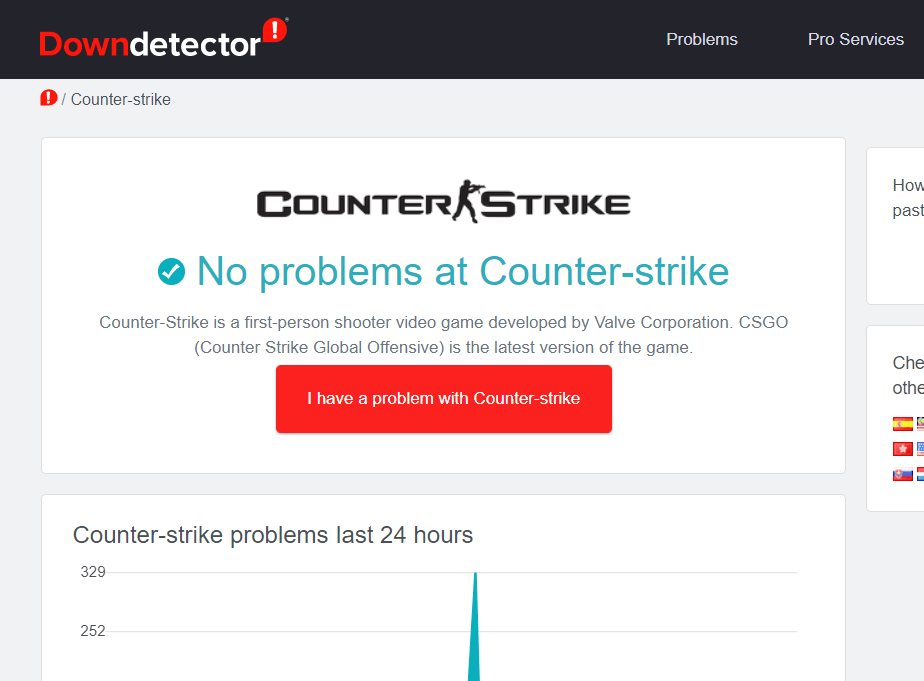
How long will CS:GO servers be down? It’s up to the official provider to provide an estimated time of maintenance whether on this page or on the official social media/forum channels.
A true gamer needs the best browser
Complete your gaming setup with Opera GX. It’s a customizable browser designed for gamers, with a futuristic design and a game-focused interface. It includes optimization features for resource consumption: CPU, RAM and bandwidth limiters.
The browser has integrations with Twitch, Discord, and other messengers, plus a gaming newsfeed with a new releases calendar, tournaments info and other gaming events. Moreover, to keep your sight focused on gaming elements, Opera GX includes an easy to enable dark theme.

Opera GX
Play games lag-free, chat with your peers and keep up with all new releases!
2. Verify the integrity of the game’s cache
- First, you need to open the Steam client software.
2. Click Library at the top of Steam’s window.
3. Right-click Counter Strike: Global Offensive to select Properties.
4. Select the Local Files tab shown directly below.
5. Click the Verify Integrity of Game Files option.
Some PC issues are hard to tackle, especially when it comes to corrupted repositories or missing Windows files. If you are having troubles fixing an error, your system may be partially broken.
We recommend installing Restoro, a tool that will scan your machine and identify what the fault is.
Click here to download and start repairing.
How do you fix a stuck CS:GO load? Steam’s Verify Integrity option can often resolve Counter-Strike server errors.
3. Try another game server

If Counter-Strike does not connect with the server maybe you want to try another game server alternative that can help you provide the best game experience.
We suggest you try Host Havoc which has a custom control panel very easy to use in order to change maps and install further modifications to your server in just a few minutes.
Their directory for modpacks is by far a higher level that any other game hosting provider.
Host Havoc is a high-performance server with excellent 24/7 technical support that helps you fix issues easily and fast.
With a powerful control suite and unique features, and installers, this server hosting is very easy to use for both novice and advanced users.
⇒ Get Host Havoc
4. Turn off Windows Defender Firewall
- To turn off WDF, press the Windows key + S hotkey.
- Input firewall to search for the WDF applet.
- Click Windows Defender Firewall to open the Control Panel applet shown directly below.
- Click the Turn Windows Defender Firewall on or off link.
- Select the Turn off Windows Defender Firewall options, and click the OK button.
CS: GO server errors can be due to Windows Defender Firewall blocking the game connecting with the server.
If CSGO can’t connect to official servers, you might want to temporarily turn off Windows Defender and check if the issue gets resolved by doing so.
- FIX: An error occurred while updating Counter-Strike
- FIX: CS GO video settings are not saving
- 7 Ways to Fix CS GO if Your FPS Drops When Shooting
- CSGO is Using Too Much CPU: How to Fix it in 5 Steps
- Packet Loss in CS 1.6: How to Fix It & Reduce Choke Easily
5. Turn off third-party antivirus utilities
Users with third-party antivirus utilities might need to disable, or even uninstall, those utilities to stop them from blocking CS: GO.
Avast, Kaspersky, BullGuard, Norton Security, and Bitdefender are some AV software that incorporates firewalls.
You can usually disable AV utilities like those by right-clicking their system tray icons and selecting disable/turn off settings on the context menus.
Some antivirus software might also include additional options to toggle their firewalls off & on.
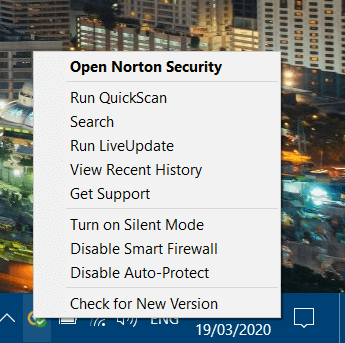
However, some users might need to completely uninstall their third-party antivirus software to stop them from blocking CS: GO. You can uninstall AV software via the Programs and Features applet, much the same as other software.
If you need further help uninstalling a program that refused to be removed, we got your back.
6. Repair Steam service
- To fix VAC server connection errors, try repairing Steam. First, make sure Steam is closed.
- Press the Windows key + R keyboard shortcut.
- Input this command in the Open box:
"C:Program Files (x86)SteambinSteamService.exe" /repair - Note that users who haven’t installed Steam in its default Program Files directory will need to change the SteamService.exe file path in that command.
- Then press the OK button.
7. Switch to the Google DNS server
- Switching to Google DNS server can resolve CS: GO server errors. Right-click the Start button to select Run.
- Input ncpa.cpl in the Open box, and click the OK option.
- Right-click your net connection there to select Properties.
- Double-click Wi-Fi Properties to open the window shown directly below.
- Select the Use the following DNS server addresses radio button.
- Enter 8.8.8.8 in the Preferred DNS server box.
- Input 8.8.4.4 in the Alternative DNS server box.
- Select the Validate settings upon exit checkbox option.
- Press the OK button.
Those are some of the more likely fixes for Counter-Strike not connecting to server errors. In addition, try removing superfluous third-party programs from Windows startup.
By following these steps you should be able to fix any Counter Strike-related issues and play uninterrupted again.
Let us know which of the methods you used by leaving us a message in the comments section below.